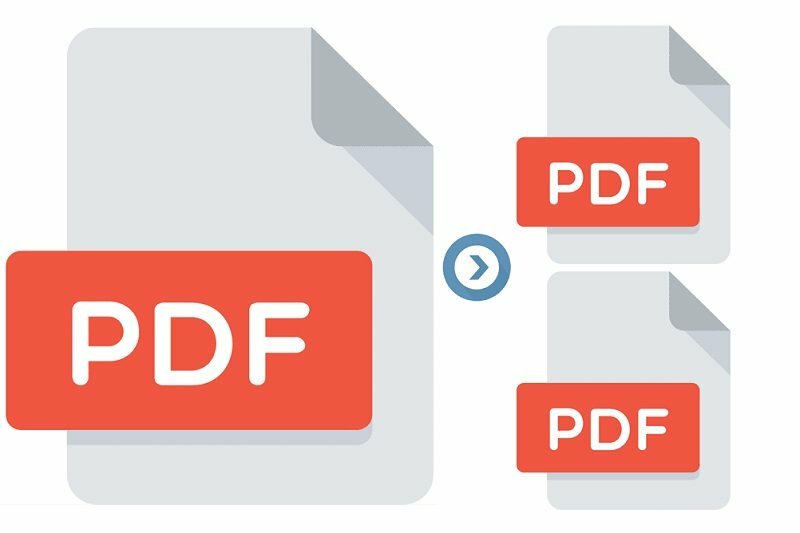PDF adalah dokumen yang dianggap standar oleh perusahaan di banyak industri. Orang yang membuat materi pemasaran, dokumentasi, iklan, dan banyak materi tertulis dan visual lainnya mungkin perlu membagi dokumen mereka karena berbagai alasan seperti mengirim file yang lebih kecil atau menghapus potongan informasi.
Cara Memisahkan File PDF
Mempelajari tentang memisahkan PDF dan bagaimana pengguna dapat melakukannya pada perangkat yang berbeda atau dalam aplikasi yang berbeda dapat membantu Anda jika Anda perlu melakukan tugas ini.
Dalam artikel ini, kami membahas cara pisah pdf halaman menjadi beberapa file PDF, berbagi berbagai metode yang dapat membantu Anda melakukannya dengan cepat dan mudah.
1. Menggunakan Pembagi PDF Online
Dengan menggunakan alat online berikut, Anda dapat memisahkan file PDF file menggunakan salah satu dari theonlineconverter.com secara gratis.
Pembagi PDF online ini memungkinkan Anda untuk membagi file PDF batch dalam waktu singkat secara gratis tidak seperti pembagi PDF online lainnya karena tidak gratis.
Alat online ini juga mempertahankan format PDF Anda dan tidak kehilangan hasil edit file Anda. Ikuti langkah-langkah ini untuk membagi PDF Anda secara online:
- Unggah atau seret dan jatuhkan beberapa halaman PDF yang ingin Anda tumpahkan
- PDF dengan banyak halaman membutuhkan waktu untuk diunggah, bersabarlah, setelah diunggah, tekan tombol “Split”
- Tunggu beberapa menit, hingga pengekstrak PDF ini membuat file terpisah dari beberapa halaman PDF, setelah selesai, cukup tekan tombol unduh, atau Anda dapat mengunduh semua file secara bersamaan dengan menekan tombol “Unduh Zip”
2. Menggunakan Aplikasi Terpisah
Ada beberapa aplikasi atau perangkat lunak yang dapat Anda unduh yang memiliki alat pengeditan PDF tingkat lanjut. Ini dapat bervariasi tergantung pada aplikasi, tetapi banyak dari mereka dapat serupa. Berikut adalah beberapa langkah yang harus diikuti saat menggunakan program yang berbeda:
- Unduh aplikasi atau perangkat lunak. Banyak dari ini dapat diunduh secara gratis.
- Instal aplikasi tambahan atau file yang dapat dieksekusi.
- Buka PDF menggunakan browser Anda atau perangkat lunak tampilan PDF lainnya.
- Pilih ikon cetak dari dalam PDF.
- Pilih program dari drop-down tujuan alih-alih printer.
- Pilih rentang halaman atau halaman individual yang dipisahkan dengan koma.
- Klik cetak.
- Ganti nama file dan simpan.
3. Menggunakan Alat Pratinjau
Beberapa perangkat mungkin memiliki alat sendiri yang dapat Anda gunakan untuk memisahkan halaman dalam PDF. Misalnya, Anda dapat menggunakan alat pratinjau di beberapa perangkat Mac. Berikut adalah langkah-langkah yang dapat Anda ambil untuk melakukannya:
- Pilih ikon file yang ingin Anda pisahkan.
- Pilih “Buka dengan” dari tarik-turun dan pilih “Pratinjau”.
- Pilih tarik-turun “Tampilan” dan pilih “Gambar Mini”. Ini akan menampilkan thumbnail dari setiap halaman di sebelah kiri.
- Tahan tombol “Command” dan “Shift” secara bersamaan untuk memilih beberapa item.
- Klik thumbnail untuk setiap halaman yang ingin Anda sertakan.
- Seret thumbnail yang dipilih ke desktop Anda. Ini membuat PDF dari halaman yang Anda pilih.
- Ganti nama file dan ulangi dengan halaman lain jika diperlukan.
4. Menggunakan Adobe
Adobe Acrobat adalah program umum yang digunakan orang untuk membuka, membaca, dan memanipulasi PDF. Untuk memisahkan halaman menggunakan program ini:
- Buka file yang ingin Anda pisahkan di Acrobat.
- Klik opsi “Alat” di kanan atas.
- Pilih “Atur halaman” dari menu alat.
- Pilih “pisah pdf dokumen” dari opsi yang tersedia.
- Masukkan jumlah halaman atau maksimum dokumen yang ingin Anda pisah pdf dokumen.
- Klik “OK” untuk membagi.
- Ganti nama file individual dan ulangi jika perlu.
Dengan menggunakan metode ini, Anda dapat membuat banyak PDF yang lebih kecil dari satu atau beberapa file. Ini dapat membantu jika Anda perlu mengirim banyak informasi tetapi berharap untuk menghindari pengiriman file besar.
Tips Memisahkan Halaman PDF
Berikut adalah beberapa tip untuk memisahkan halaman dalam PDF:
Tinjau Perangkat Anda
Bergantung pada perangkat dan browser Anda, jelajahi berbagai cara untuk memisahkan PDF Anda. Terkadang, program mungkin mengharuskan Anda menggunakan komputer desktop melalui perangkat seluler untuk tugas ini.
Pertimbangkan Kebutuhan Anda
Tergantung pada apa yang perlu Anda lakukan, Anda mungkin menggunakan metode yang berbeda setiap kali Anda pisah pdf. Misalnya, jika Anda berharap untuk memisahkan lima halaman pertama dokumen dengan cepat, Anda dapat menggunakan metode browser, tetapi jika Anda harus memisahkan banyak file berdasarkan ukuran, Anda dapat bekerja di Acrobat.
Menyimpan File Utama
Anda mungkin perlu memisahkan kombinasi file yang berbeda dari aslinya, sehingga dapat membantu untuk menyimpan file asli. Pertimbangkan untuk mengganti nama file yang terpisah untuk menunjukkan perbedaannya.
Periksa Ukuran Halaman
Terkadang, ukuran halaman dapat berbeda di antara PDF, jadi memverifikasi ukuran halaman dapat memastikan pembaca memiliki pengalaman yang konsisten. Ini sangat penting saat menggunakan PDF untuk materi pemasaran atau penerbitan, karena ini dapat memengaruhi ukuran cetak. (ADV)